reklama
Je zde iOS 10 a obsahuje řadu velmi nových funkcí. Chcete-li některé z těchto funkcí aktivovat - například odesílání potvrzení o přečtení ve zprávách nebo nechat Siri oznamovat hovory - je třeba vyladit několik nastavení. Několik dalších nových možností změní chování vašeho zařízení s iOS 10.
Pojďme se ponořit! Zde je 10 nastavení, která byste si měli vyzkoušet, jakmile aktualizujete.
1. Odpočiňte si prstem
Pokud jste zvyklí jen tak položit palec na tlačítko domů odemkněte telefon otiskem prstu Pokud k uzamčení telefonu použijete otisk prstu nebo PIN?Měli byste svůj telefon chránit otiskem prstu nebo PIN? Který je skutečně bezpečnější? Přečtěte si více , budete v systému iOS 10 překvapeni: takto to už nefunguje.
Místo toho musíte telefon probudit a znovu stisknout tlačítko Domů. Vypadá to trochu divně, ale má smysl, když se domníváte, že obrazovka uzamčení nyní může zobrazovat některé velmi užitečné widgety.
Pokud byste se však chtěli vrátit k odemčení telefonu iPhone nebo iPad pouhým opětovným položením prstu na tlačítko Domů, budete muset jít na
Nastavení> Usnadnění> Tlačítko Domů> Otevřít prst prstem.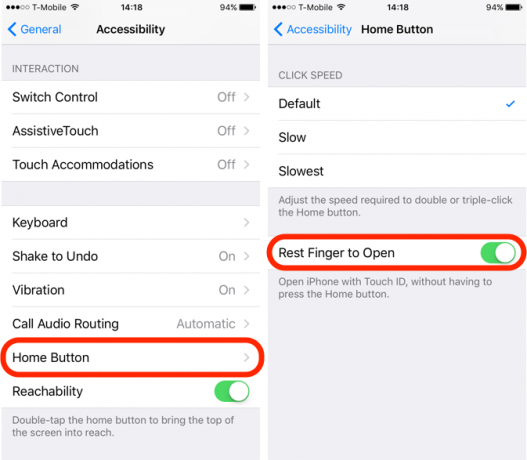
2. Čtěte příjmy ve zprávách
Čtení účtenek může být užitečné, ale jejich odeslání všem se může cítit jako narušení vašeho soukromí. Nejnovější aktualizace společnosti Apple vám umožňuje rozhodnout, kdo uvidí, zda jste si přečetli jejich zprávy. Ve výchozím nastavení jsou potvrzení o přečtení vypnuty, ale pokud je chcete odeslat, můžete je povolit pro konkrétní kontakty.
Chcete-li v systému iOS 10 povolit čtení, otevřete Zprávy aplikaci a otevřete zprávu. Klepněte na ikonu i ikonu v pravém horním rohu a vyvolejte možnosti zprávy pro tento kontakt. Uhoď Odeslat potvrzení o přečtení možnost je pro tento kontakt zapnout.
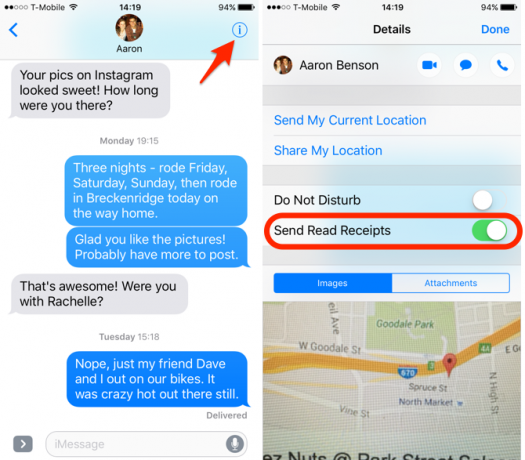
3. Obraz v nízké kvalitě
Při odesílání obrázků lze použít velké množství dat, a pokud to máte často, můžete svůj plán spálit docela rychle, pokud nejste zapnuti. Wi-Fi. Naštěstí má iOS 10 s tímto záda a umožní vám ve výchozím nastavení odesílat obrázky v nízké kvalitě, aby se některé uložily šířka pásma.
Chcete-li povolit obrázky nízké kvality, směřujte na Nastavení> Zprávy> Nízká kvalita obrazu. Tím se sníží kvalita obrázků odeslaných prostřednictvím aplikace Zprávy a zabrání vám to dostat přibil přetížení dat Proč existují datové limity a jak je můžete obejít?Poskytovatelé internetových služeb a mobilní datové limity jsou frustrující, ale proč existují? Zde je návod, jak obejít vaše omezení dat a užívat si neomezeného internetu. Přečtěte si více .
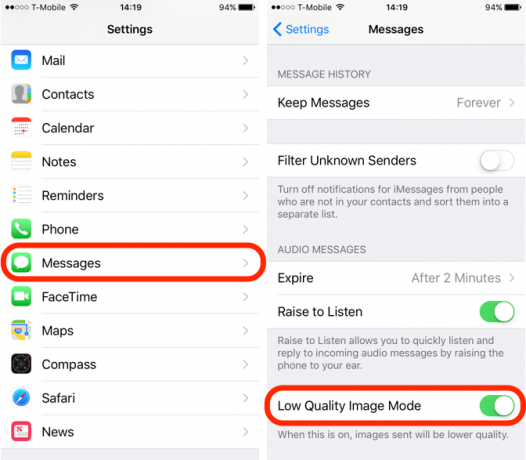
4. Lupa
Pokud nemáte skvělý zrak - nebo jen musíte pravidelně pracovat s malým textem nebo objekty - možná budete chtít využít výhody nové funkce Lupa. Pokud je tato funkce povolena, stačí kliknout na tlačítko Domů třikrát a iOS otevře fotoaparát se zapnutým zvětšením. Je to skvělá funkce a je překvapivě užitečná!
Chcete-li jej zapnout, přejděte na Nastavení> Obecné> Usnadnění> Lupa a přepněte spínač. Nyní můžete lupu otevřít z kterékoli obrazovky pomocí tří rychlých kliknutí.
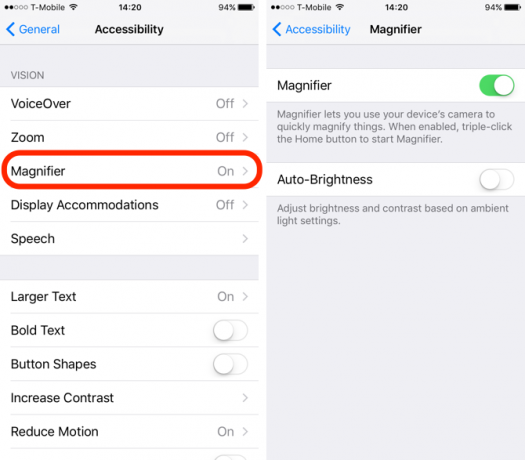
5. Oznamovat hovory
Obvykle je snadné zkontrolovat obrazovku zámku a zjistit, kdo volá, ale pokud máte sluchátka nebo řízení, bylo by hezké vědět, kdo je na lince, aniž byste se museli dívat dolů. Nejnovější verze operačního systému usnadňuje to, že Siri oznamuje příchozí hovory prostřednictvím vyzváněcího tónu.
v Nastavení> Telefon> Oznamování hovorů, můžeš si vybrat Vždy, Sluchátka a auto, Pouze sluchátka, nebo Nikdy. Pokud se rozhodnete Vždy, Siri přečte jméno nebo číslo volajícího, dokud není váš telefon nastaven do tichého režimu.
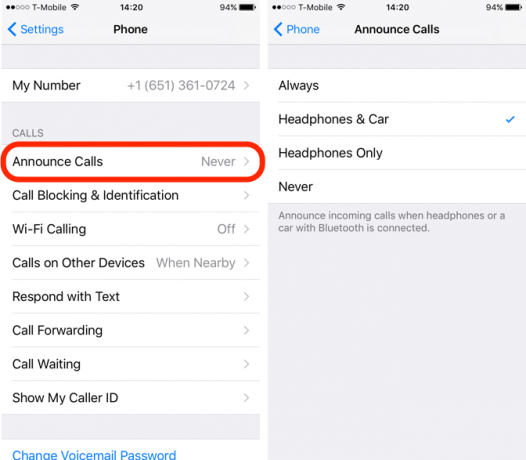
6. Preferovaný způsob dopravy
Pokud nemáte auto, nikdy nepoužívejte veřejnou dopravu nebo jen chcete vědět, jak se k vám dostat destinace pěšky, můžete Mapám říci, aby vám pouze dávaly pokyny pomocí preferovaného režimu přeprava.
Zpět Nastavení> Mapy, zaškrtněte políčko podle preferovaného způsobu dopravy a sdělte systému iOS, jaké druhy tras vás zajímají.
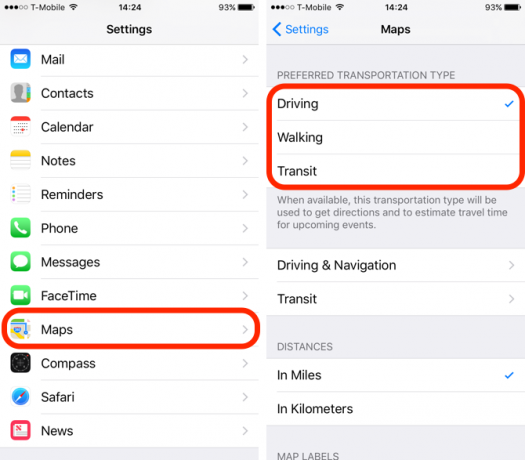
7. Vyhněte se mýtným v pokynech
V předchozích verzích aplikace Apple Maps se můžete rozhodnout vyhnout se mýtnému případ od případu. V systému iOS 10 to však můžete nastavit jako výchozí (můžete se také vyhnout dálnicím, pokud byste raději drželi menší silnice).
Nastavení> Mapy> Řízení a navigace> Vyhněte se a otočte přepínač na Mýtné nebo Dálnice možnost jim předcházet při získávání trasy z aplikace Mapy. To je další skvělý důvod k používání Apple Maps Použijte svůj iPhone k vyhledání potravin, dopravy a služeb v okolíV systému iOS 9 provedla společnost Apple několik velkých vylepšení ve své aplikaci Mapy - ale jak se tato hromada porovnává s velkými jmény v mapové a objevovací scéně? Přečtěte si více . Mapy Google mohou být volbou většiny lidí, ale ekvivalent společnosti Apple může být solidní alternativou.
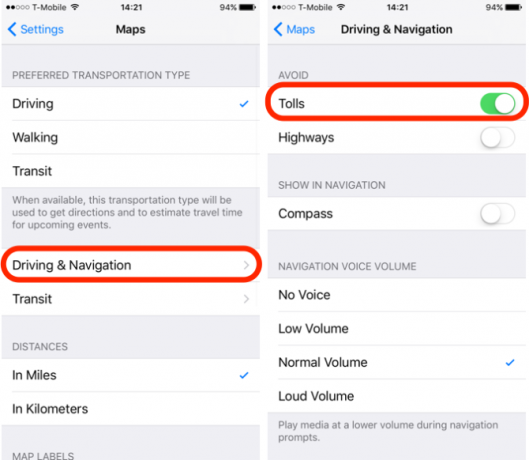
8. Podpora aplikací Siri
Apple otevřel Siri vývojářům třetích stran, což jí umožnilo posílat zprávy WhatsApp, volat jízdy Uber a dělat řadu dalších skvělých věcí. Chcete-li to však provést, musíte se ujistit, že Siri má přístup k těmto aplikacím.
Přejít na Nastavení> Siri> Podpora aplikací a ujistěte se, že Siri má přístup ke všem informacím, které aplikace budou potřebovat (pamatujte, že tyto informace jsou zasílány do Apple, takže pokud vám to nebude vyhovovat, klikněte na Další informace na stránce Nastavení se dozvíte, co dělají s vašimi informacemi).
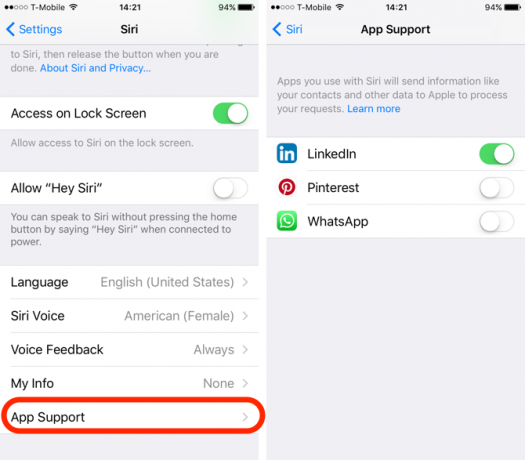
9. Herní centrum
Už to není aplikace, Herní centrum je nyní přístupné prostřednictvím Nastavení Jak používat (a zakázat) herní centrum pro Mac a iOSHerní centrum Apple se snaží, aby se hraní mobilních her opět stalo společenskou aktivitou, ale používání služby už není tak jednoduché. Přečtěte si více . Nikdy to nebylo velmi užitečné, ale je tu jedno nastavení, které by vás mohlo zajímat: Hráči v okolí. Když je toto nastavení aktivováno, hráči v okolí vás mohou pozvat na relace pro více hráčů přes Wi-Fi nebo Bluetooth.
Chcete-li to vypnout, stačí přejít na Nastavení> Herní centrum> Herní pozvánky. Pokud raději nevysíláte hry Game Center sousedním hráčům, vypněte je.
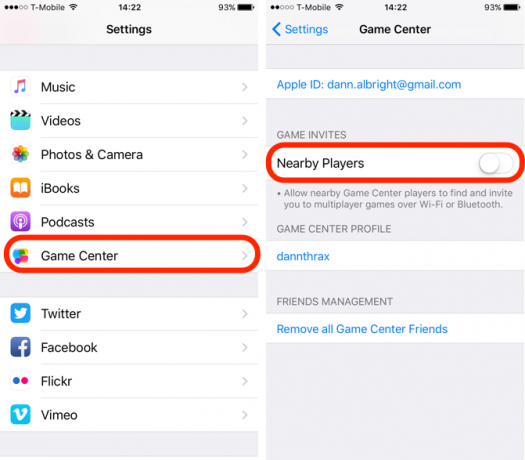
Kromě toho byste místo hraní her prostřednictvím herního centra měli raději hrát iMessage hry se svými přáteli 9 nejlepších her iMessage a jak je hrát se svými přáteliNalezení nejlepších her iMessage je snadné jako čtení tohoto článku. V tomto kole pokrýváme celou řadu nejlepších titulů pro více hráčů. Přečtěte si více .
10. Pošta Threading
Pokud používáte e-mailovou aplikaci Apple namísto jedné z dalších možností pro e-mail v systému iOS, můžete nyní používat závitová zobrazení a vyladit způsob jejich zobrazení.
Aktivace Uspořádat podle vlákna zajistí, že se budou zobrazovat všechny zprávy ve vlákně, i když byly některé zprávy přesunuty do jiných poštovních schránek, a Poslední zpráva nahoře bude mít za následek trochu méně rolování, aby vás chytili.
Tato nastavení najdete v Nastavení> Pošta, která je nyní oddělena od předchozí skupiny nastavení „Pošta, kontakty a kalendář“ používané v dřívějších verzích systému iOS.
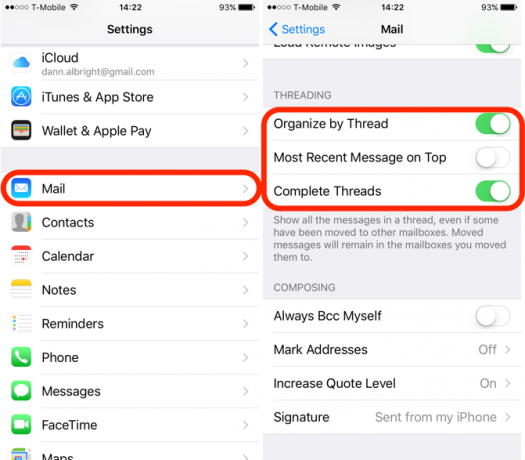
Jaké jsou vaše oblíbené funkce iOS 10?
Toto nastavení vám pomůže využít některé z nejúžasnějších funkcí v systému iOS 10, ale existuje spousta dalších, díky kterým je toto jedno z nejzajímavějších vydání systému iOS doposud. Chceme od vás slyšet, co se vám líbí a nelíbí v systému iOS 10.
Jaké nové funkce považujete za užitečné? Co jste zjistili, že je nepříjemné? Podělte se o své myšlenky v komentářích níže!
Dann je konzultant pro obsahovou strategii a marketing, který pomáhá společnostem vytvářet poptávku a vede. Také blogy o strategii a marketingu obsahu na dannalbright.com.


